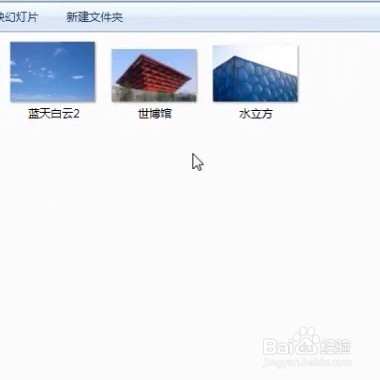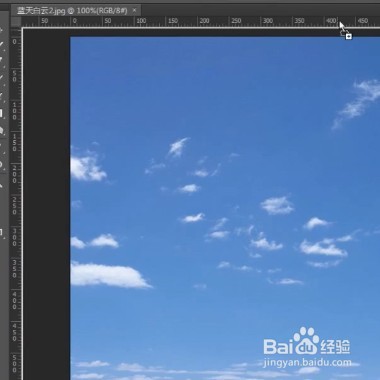photoshop如何使用套索工具
1、首先我们准备这些素材。如下所示:大家可以网上找找
2、我们载入素材相关素材
3、点击L按键,选择多边形套索。把其中一个素材的建筑物套住。抠图时候尽量把其中图片放大,按alt+加鼠标滚动放大。
4、之后我们点击移动工具v键,箭头变成黑色。就可以拖拽出刚才套索的建筑物。我们拖拽到蓝天白云那张图片里面。
5、同样道理,我们把另一张图片也放大后,用套索工具套出来建筑模型。
6、最后也同样拖拽到蓝天白云的那种图片里面,按v键,调整相关图层位置。我们就可以如下图所示效果;
声明:本网站引用、摘录或转载内容仅供网站访问者交流或参考,不代表本站立场,如存在版权或非法内容,请联系站长删除,联系邮箱:site.kefu@qq.com。
阅读量:37
阅读量:86
阅读量:52
阅读量:64
阅读量:50